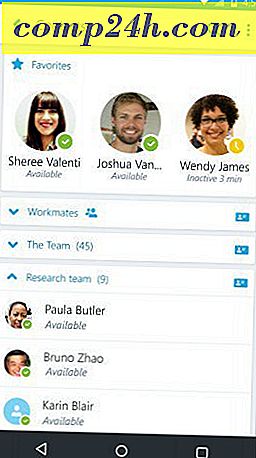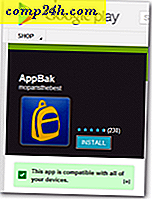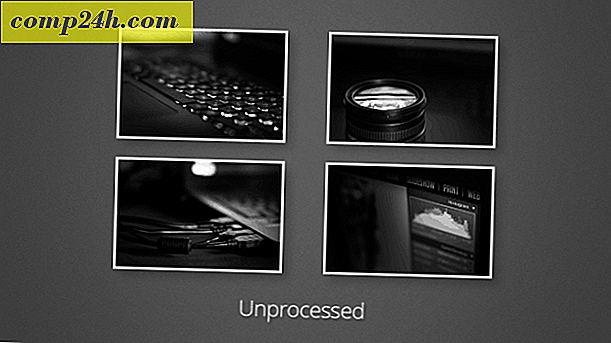Slik konfigurerer du Windows 7 til å bruke Windows XP Style Alt-Tab-menyen
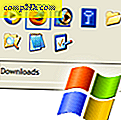 Kanskje din en av disse menneskene som frykter forandring? Eller kanskje du har et nært vedlegg til Windows XP? Uansett årsak, hvis du noen gang har ønsket å bruke det gamle Windows-XP-Style Alt + Tab- vinduet, gir vi deg to hurtige metoder for å gjøre det ved hjelp av vår standard trinnvise metode, samt en groovy screen~~POS=TRUNC!
Kanskje din en av disse menneskene som frykter forandring? Eller kanskje du har et nært vedlegg til Windows XP? Uansett årsak, hvis du noen gang har ønsket å bruke det gamle Windows-XP-Style Alt + Tab- vinduet, gir vi deg to hurtige metoder for å gjøre det ved hjelp av vår standard trinnvise metode, samt en groovy screen~~POS=TRUNC!
Slik konfigurerer du Windows 7 til å bruke XP Alt-Tab-menyen {Screencast}
">
Slik konfigurerer du Windows 7 for å bruke XP Alt-Tab-menyen {Step-by-Step}
Metode 1 - Gjennom en hurtig tastaturkombinasjon
Trinn 1
Trykk og hold Høyre Alt på tastaturet
Steg 2
Mens du holder høyre tasten, trykker du raskt på Venstre Alt .
Trinn 3
Trykk deretter på Tab .
Du vil få oldschool klassiske Alt-Tab vinduer som du ser i Windows XP.

Metode 2 - Still permanent den klassiske Alt + Tab gjennom en registermodifikasjon
Trinn 1
Åpne Start-menyen og skriv inn regedit. Deretter trykker du på Enter for å bekrefte.

Steg 2
Naviger til HKEY_CURRENT_USER \ Software \ Microsoft \ Windows \ CurrentVersion \ Explorer og opprett en ny 32-bit DWORD-verdi og ring den til AltTabSettings .

Trinn 3
Åpne filen og gi den verdien 1 .

Nå lukk regedit og prøv Alt + Tab igjen. Den klassiske metoden bør settes som standard en.
Hvis du noen gang vil gjenopprette Windows 7-stilen til Alt + Tabbing, sletter du bare DWORD-filen fra registret og starter datamaskinen på nytt slik at endringene kan tre i kraft.